欢迎使用Small PDF转换成WORD转换器,这里为您提供SmallPDF转换器最新资讯以及SmallPDF转换器 相关基础教程、使用技巧、软件相关知识、软件激活、升级及常见问题等帮助。
发布时间:2018-06-23 13:44:29
随着社会的发展进步,PPT作为一个演示文稿,我们在工作会议中常常会见到它的身影。Powerpoint,简称PPT是微软OFFICE套件中软件之一,定位最初是演示文稿制作软件。由于运用广泛,被用于指代演示文稿或幻灯片,所以有多款软件可以制作PPT。单纯的演示文稿(幻灯片),其好处在于可以帮助演讲者组织归纳,起到提示线索、展示数据图文、衔接上下等服务演讲的作用;它同样可以帮助观众更好的理解、感受演讲者提到的内容。小编能力有限在这儿就不跟你们过多介绍了~那怎么将您做好的优质PPT进行最大限度的保存起来呢?防止他人利用。利用smallpdf合并分割软件将ppt转成PDF,,PDF大家都知道以PostScript语言图象模型为基础,无论在哪种打印机上都可保证精确的颜色和准确的打印效果,即PDF会忠实地再现原稿的每一个字符、颜色以及图象。Small PDF转换器的基础功能是PDF转word,进行分解转换,但是软件的拓展功能ppt转成PDF功能可以让你体验到极速处理的快感。
Small PDF合并分割软件 V3.6 软件打开界面
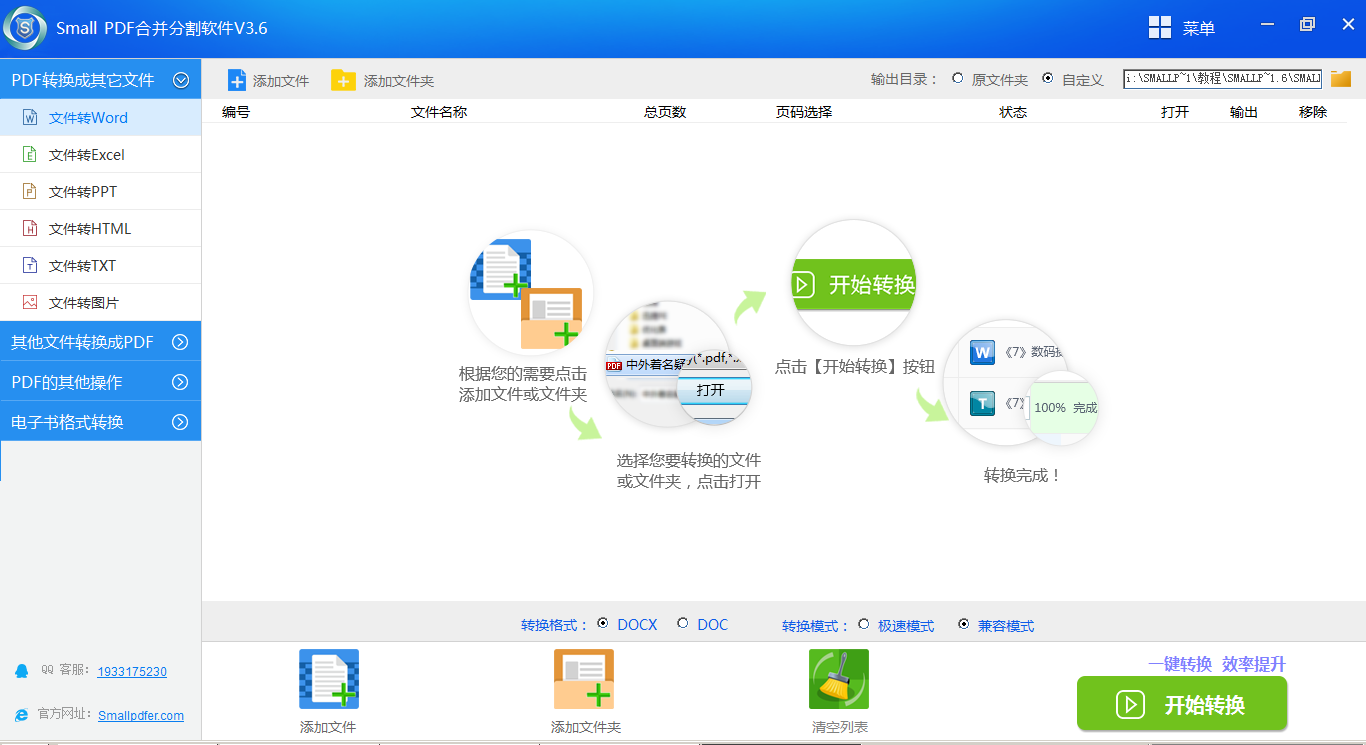
1.选择PDF转换器中的【其他文件转换成PDF】的【PPT转PDF】功能模块。
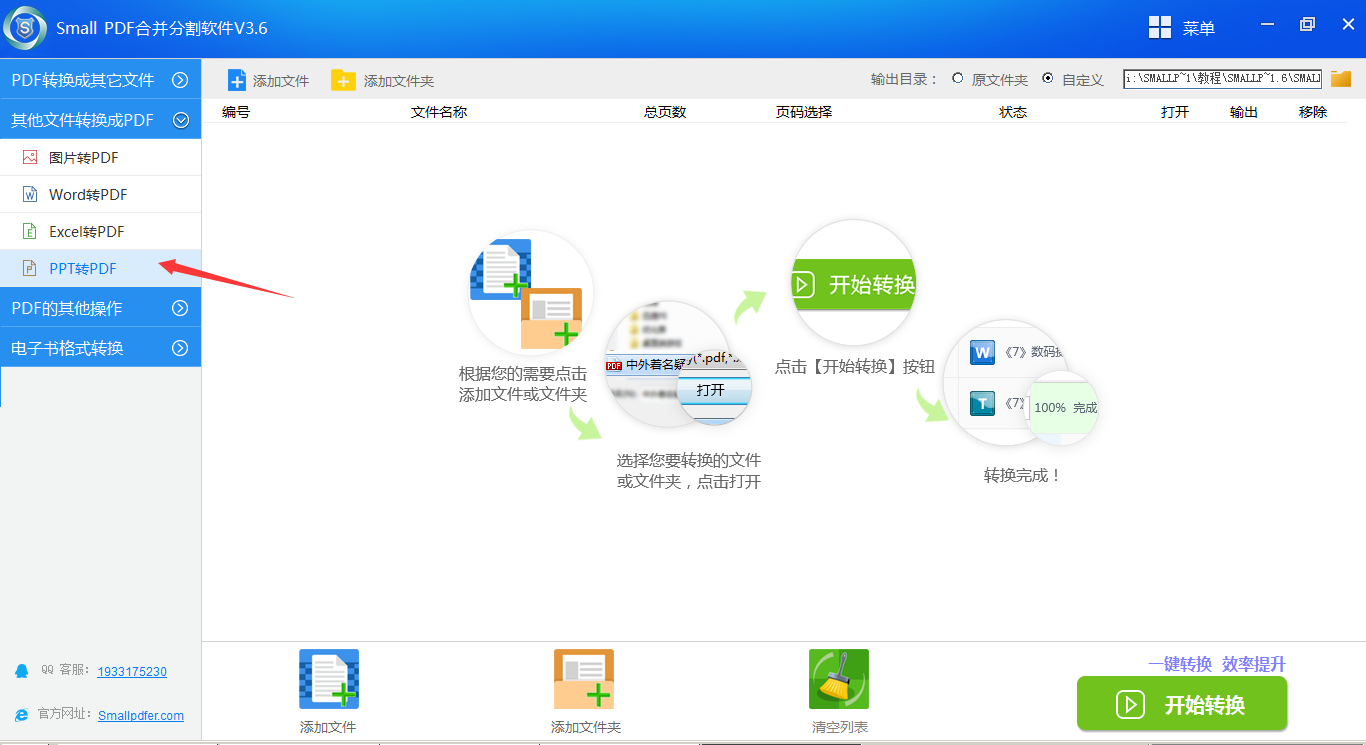
2.将PDF转换器的【添加文件】点开,选择需要转换的PPT文件,并将其打开,可以进行批量选择。
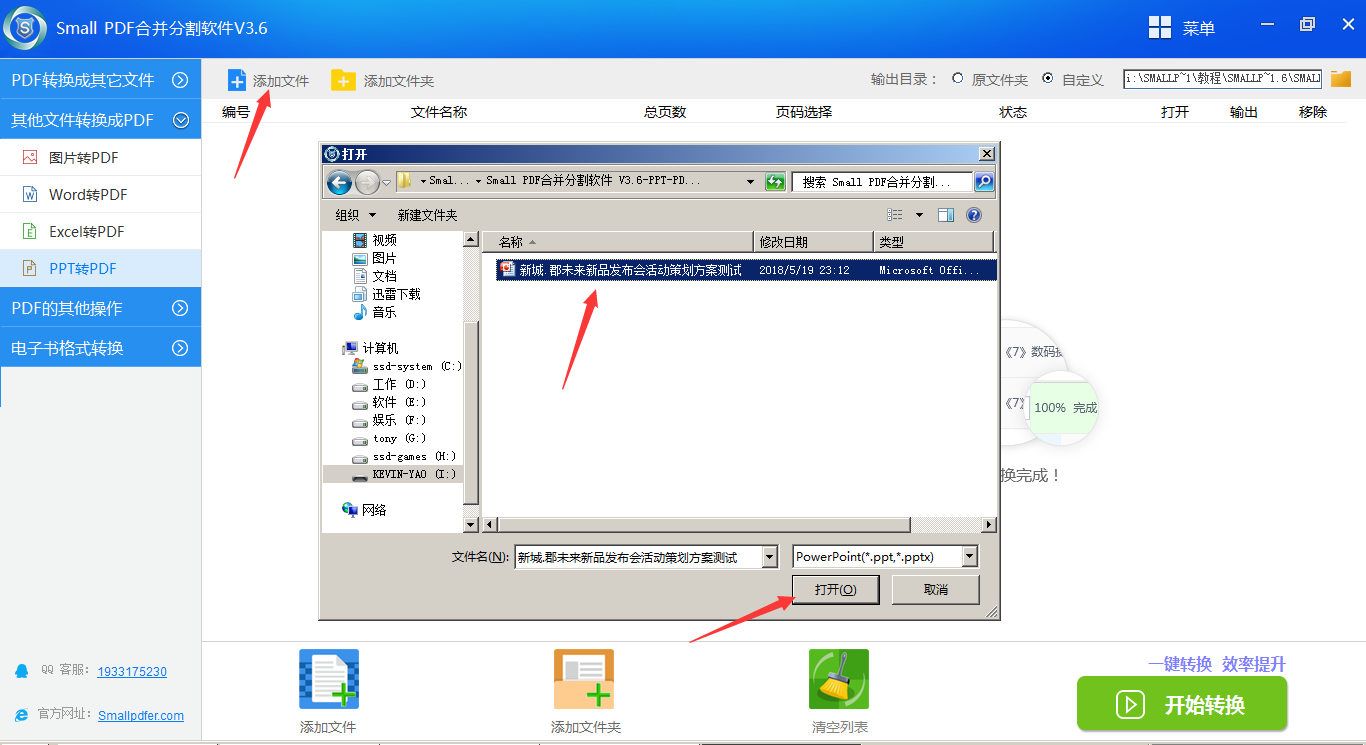
3.选择【输出目录】的【自定义】,选择一个特定的文件夹存放转换后的PDF文件。
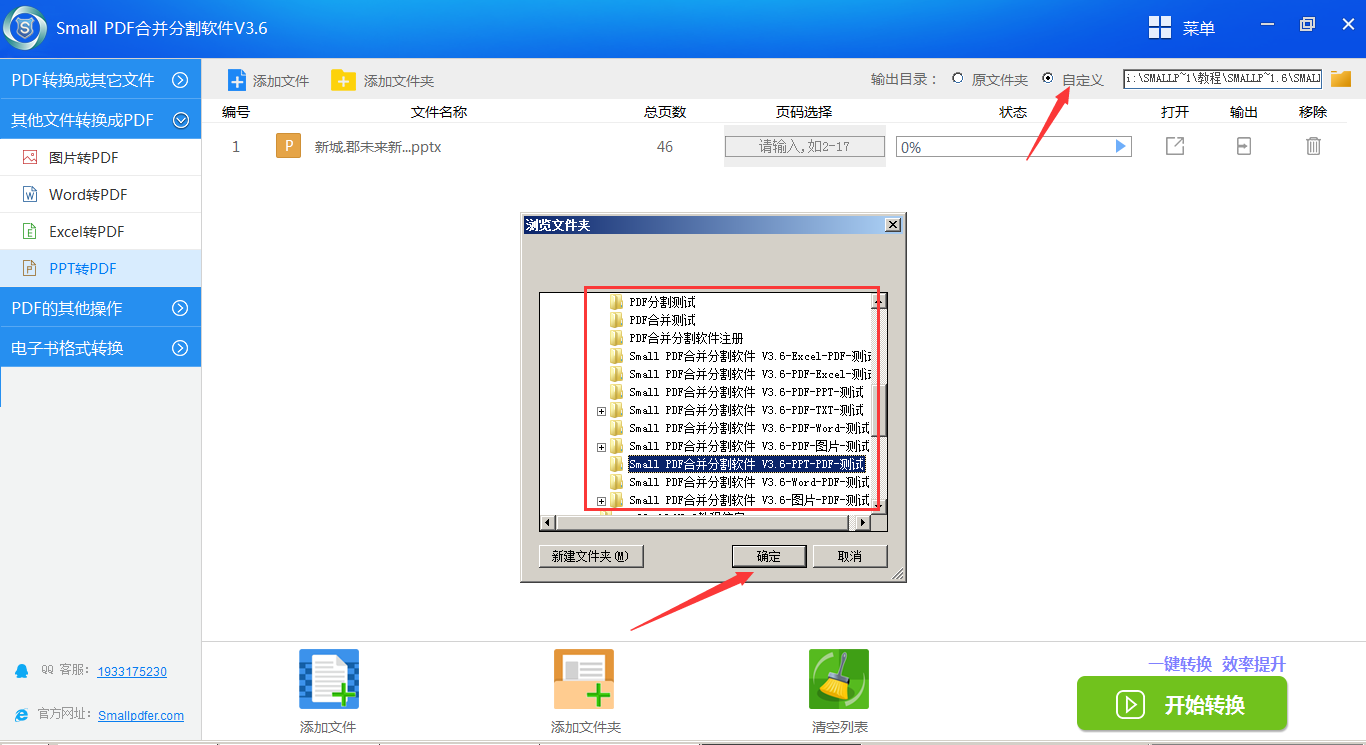
4.点击【开始转换】,系统将自动高速将PPT转成PDF文件。转换的过程实时可以暂停或查看进度。可以随机选择页码。
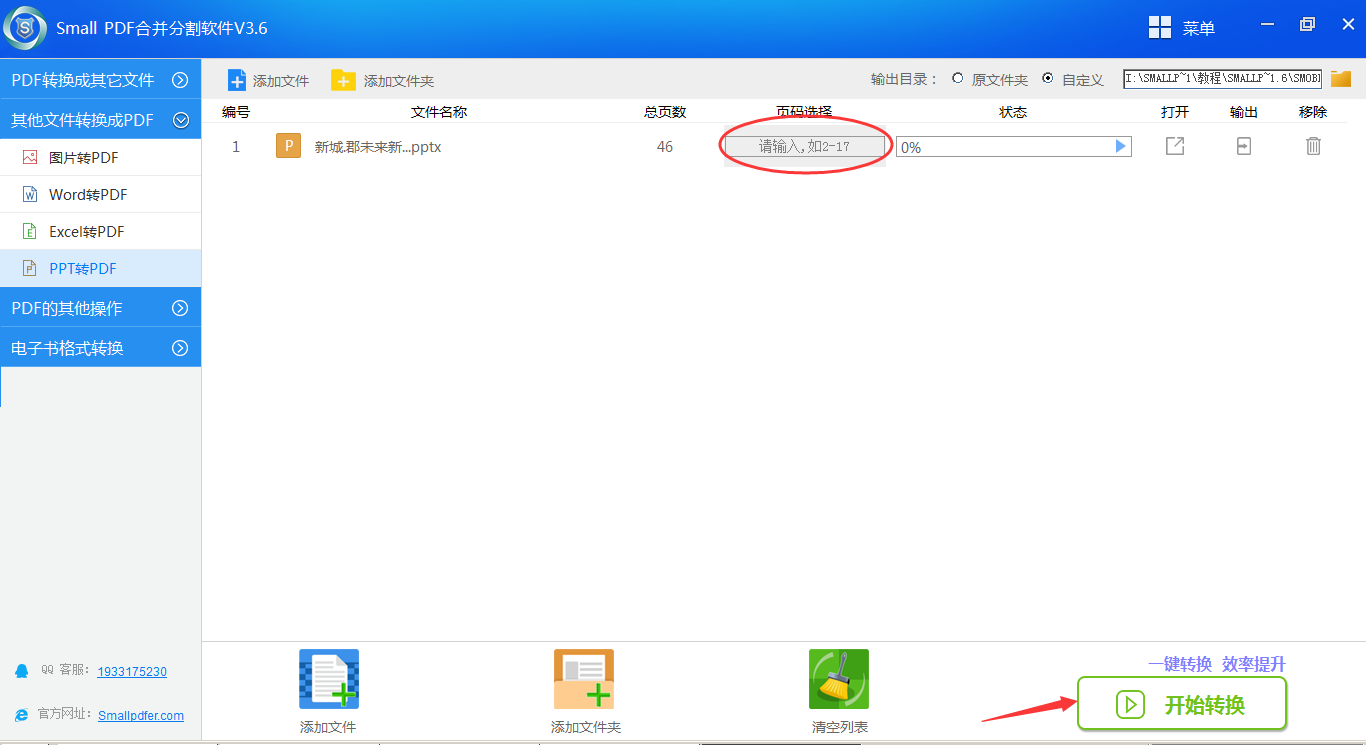
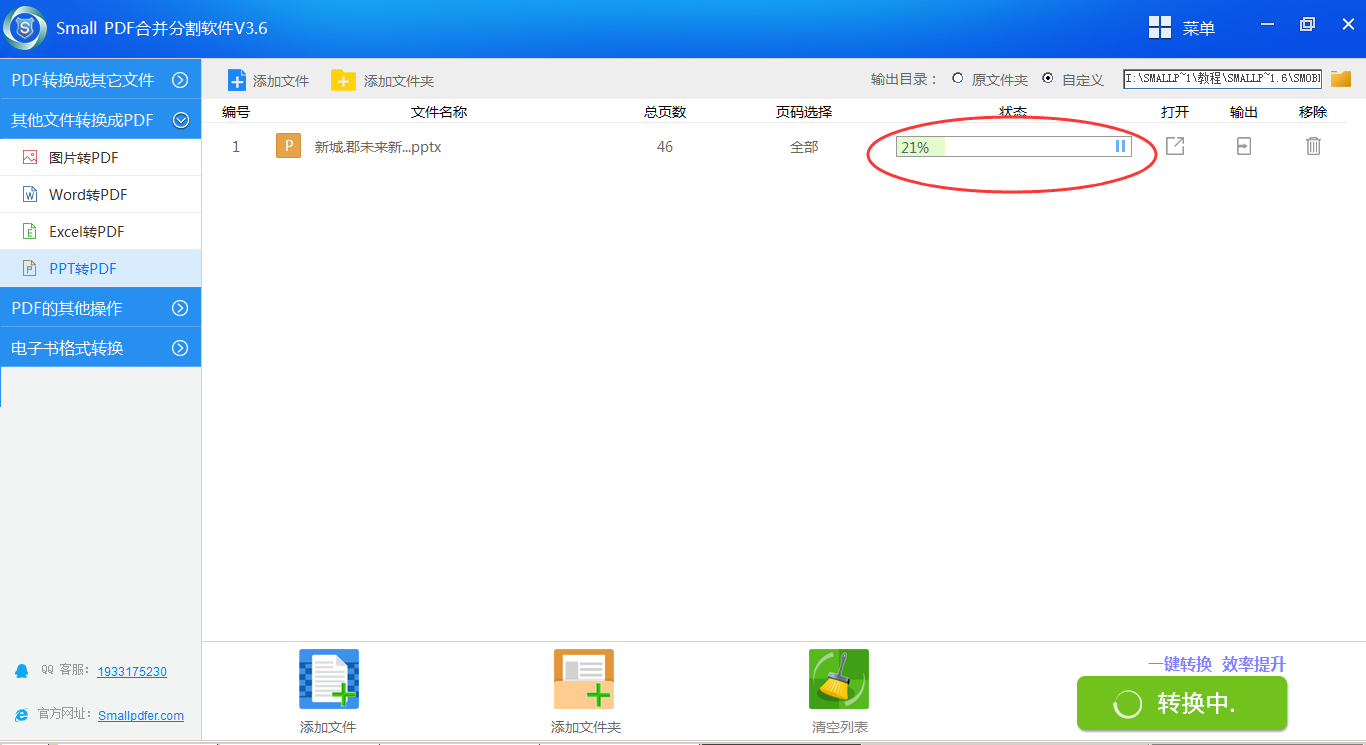
5.点击【输出】,即可跳转至转换后文件所保存的文件夹。可清晰看到转换后的PDF文件。自动命名哟~
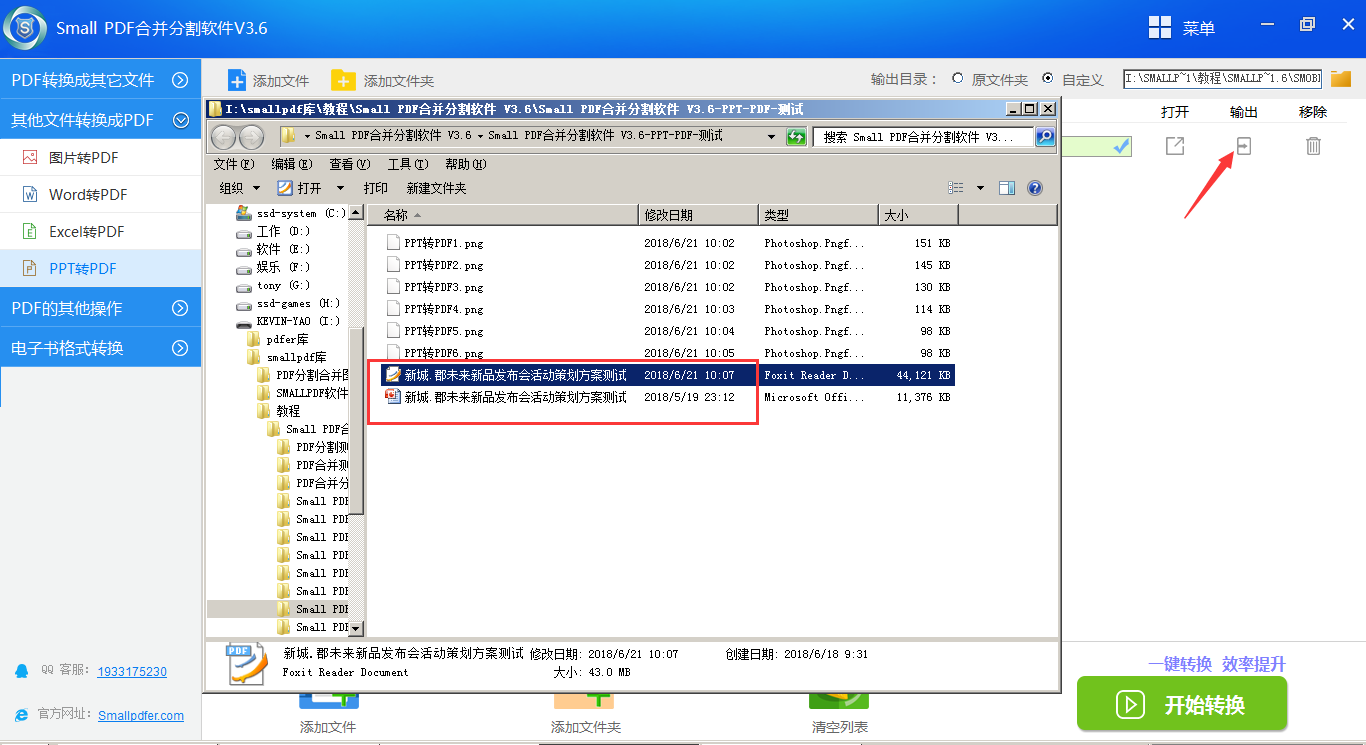
6.转换成品文件PDF与原文件PPT(左)对比,内容格式排版等一致。
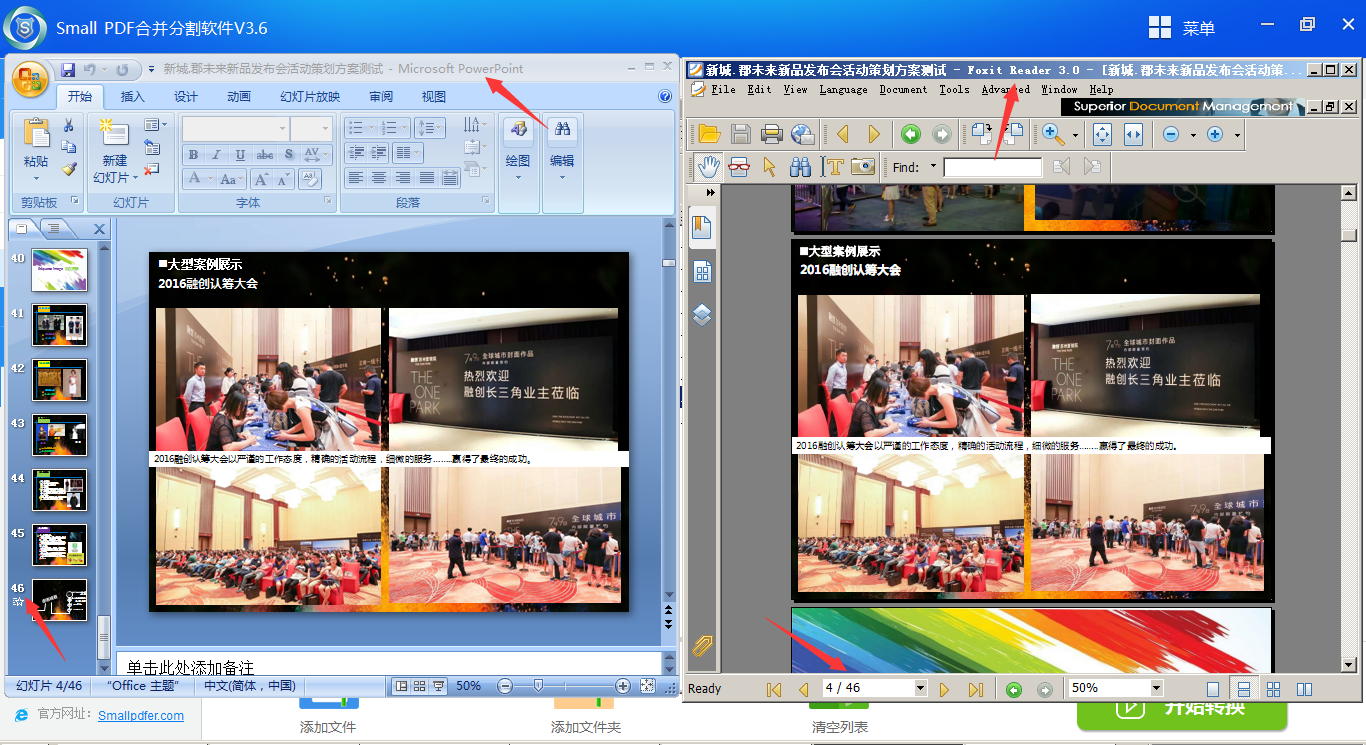
为了更好的适应,一些格式转换小知识少不了,想要了解更多格式的转换方法,您可以前往:PDF转换器的官网教程区。还可以发送邮件至官方邮箱:kefu@smallpdfer.com,反馈SmallPDF软件使用中不理解或者疑惑的点。
在延伸阅读中,有Smallpdf转换器软件注册授权的方式,需要的可以点击前往。
延生阅读:Smallpdf转换器软件注册授权